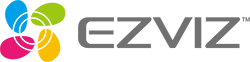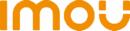Instructies voor het configureren van het opslaan van detectieafbeeldingen op Google Drive
Bericht van de dag: 10-07-2020
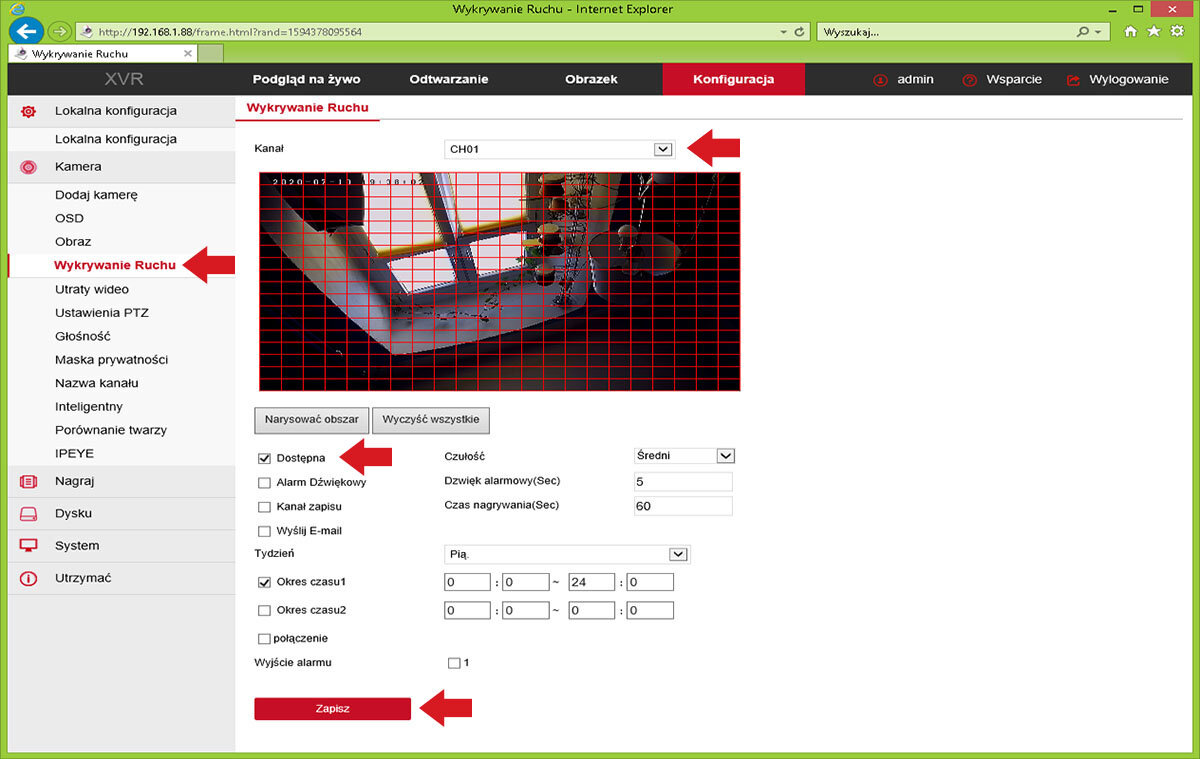
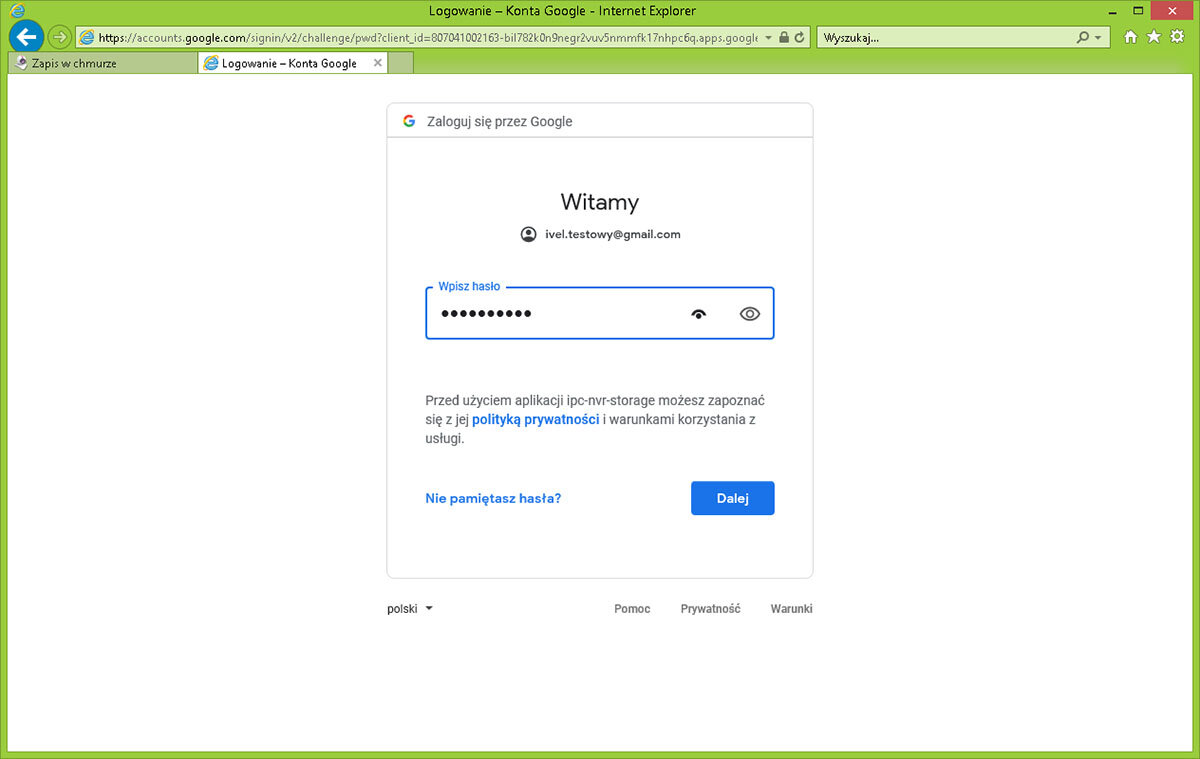

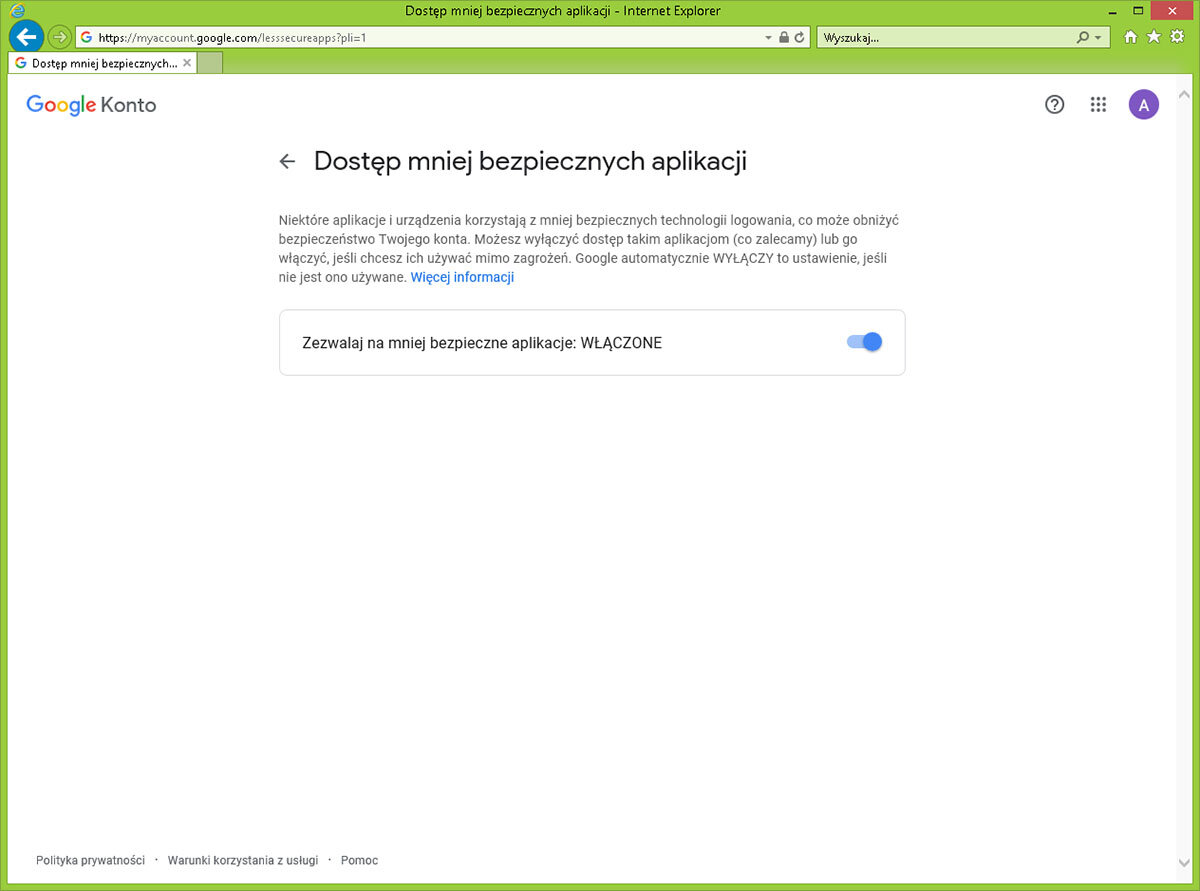
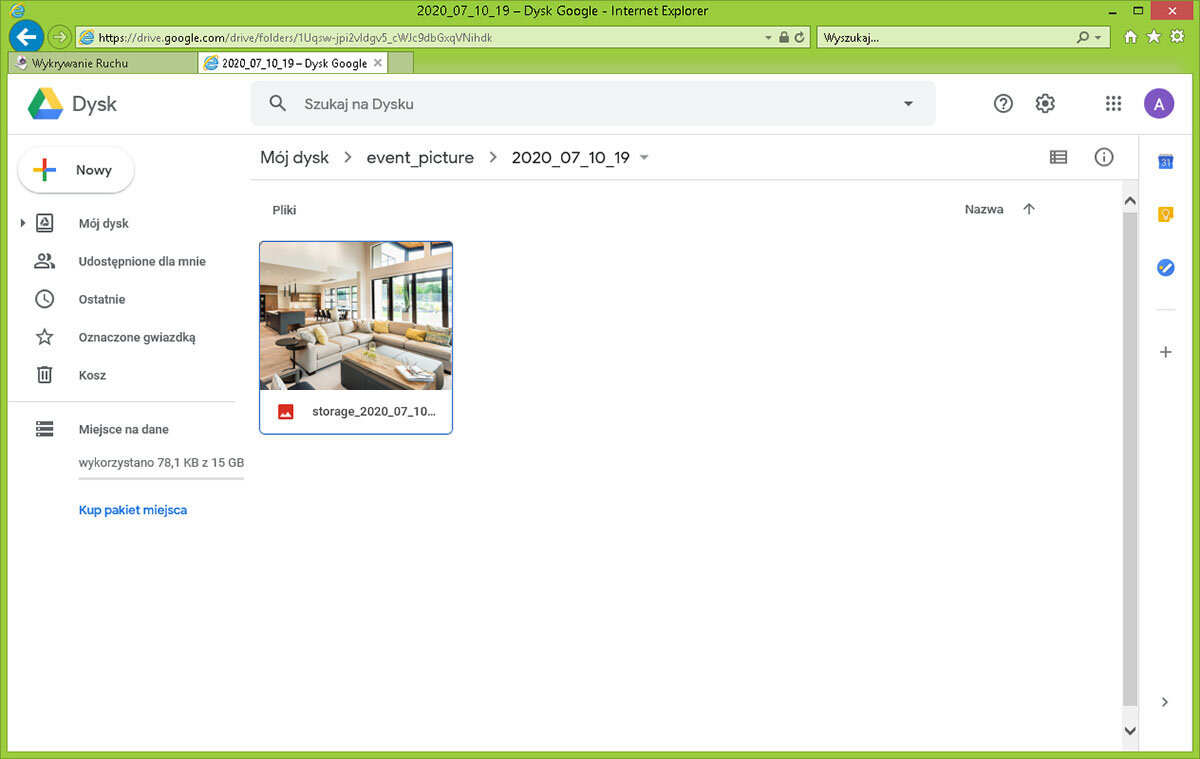
Configuratie via IE-browser. Voer het ip-nummer van het apparaat in de adresbalk van de browser in, voer de gebruiker en het wachtwoord in.


Schakel bewegingsdetectie in, deze functie is nodig om foto's na detectie naar Google Drive te sturen. Ga naar het tabblad Configuratie / Bewegingsdetectie. Klik op het selectievakje naast beschikbaar om bewegingsdetectie in te schakelen (opnemen na detectie of e-mailen kan worden ingeschakeld bij bewegingsdetectie). Wijzigingen opslaan
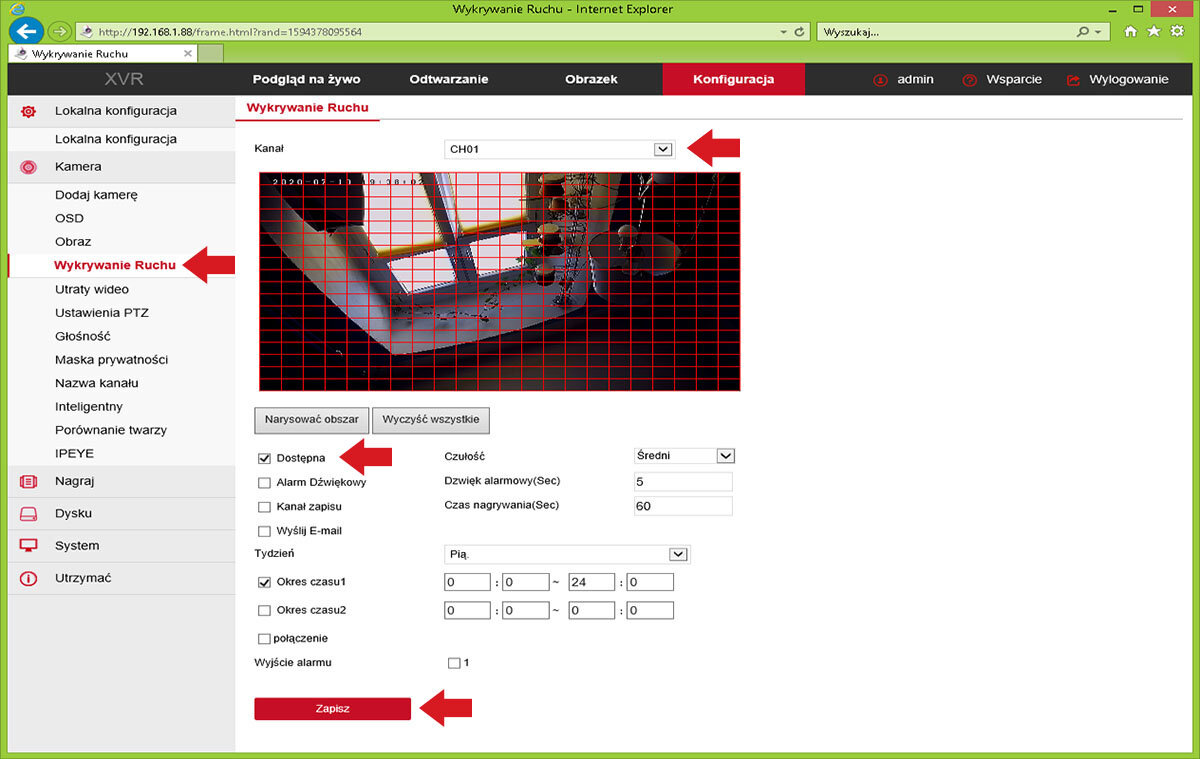
Ga naar Systeem / Netwerkinstellingen / tabblad Cloudopname
Schakel de selectievakjes naast Beschikbaar en Google in. Notitieblok met de gegevens die worden weergegeven, d.w.z. Cloudlocatie en Verificatiecode. Klik op Opslaan.


Voer het adres van de Cloud Site in de adresbalk in, bijv. https://www.google.com/device.
Voer de in het notitieblok opgeslagen verificatiecode in het veld Code invoeren in.
Klik op Volgende
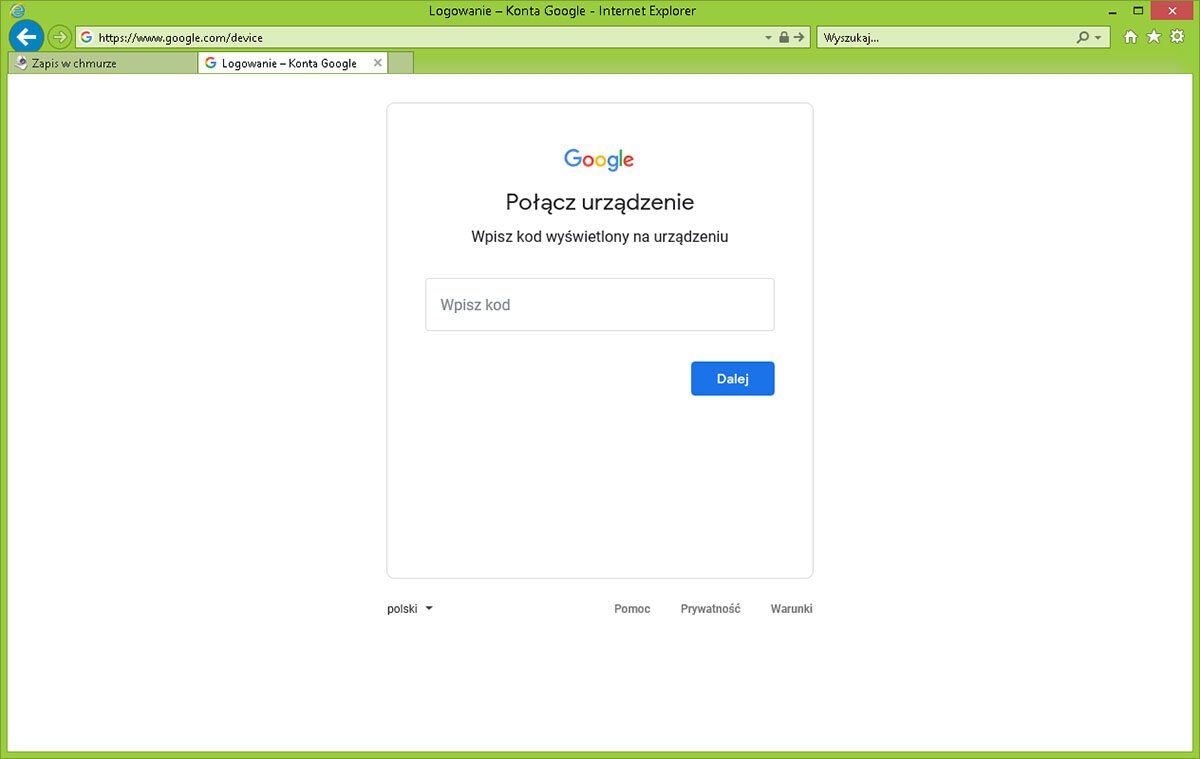
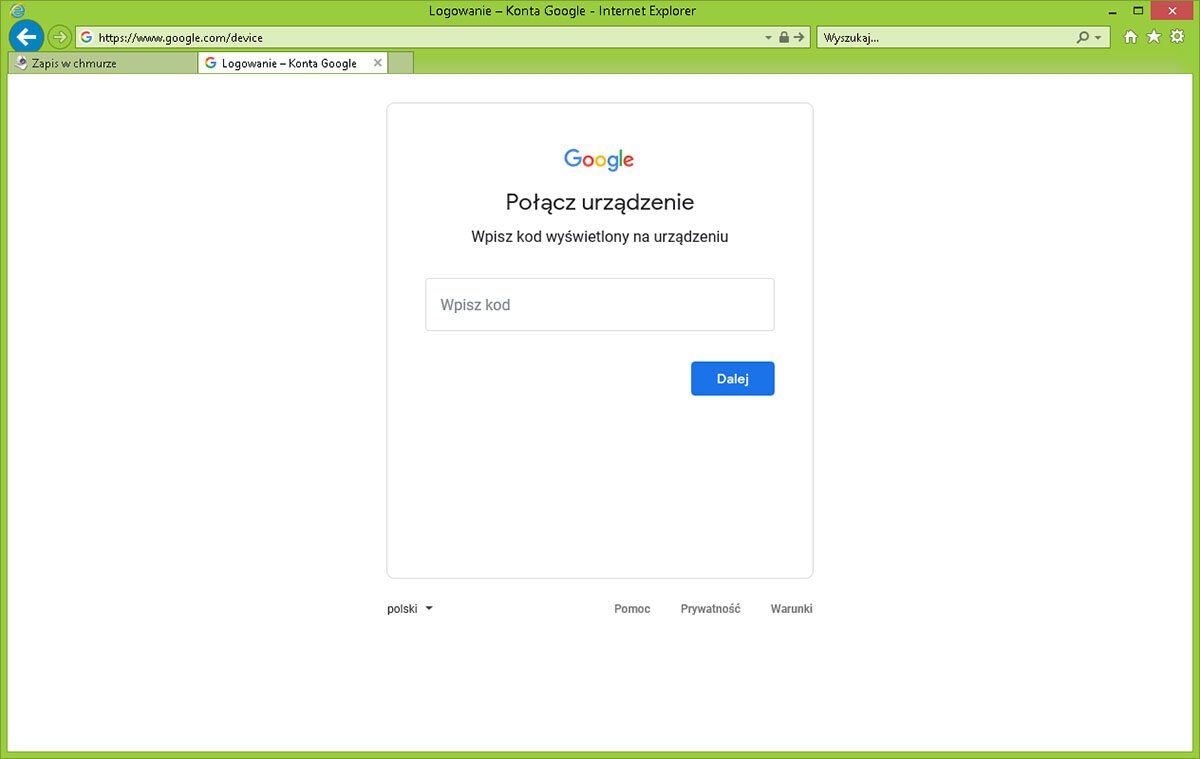
Meld u aan bij uw Google-account met uw e-mailadres of telefoonnummer. Klik op Volgende
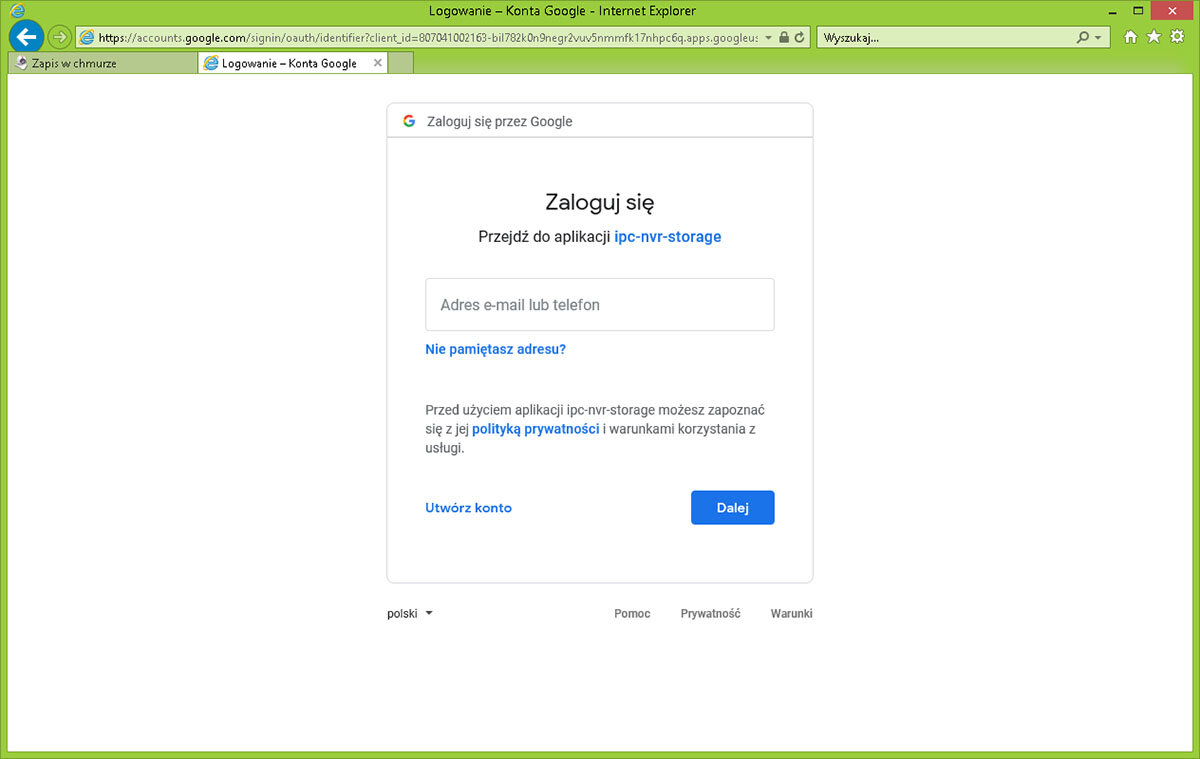
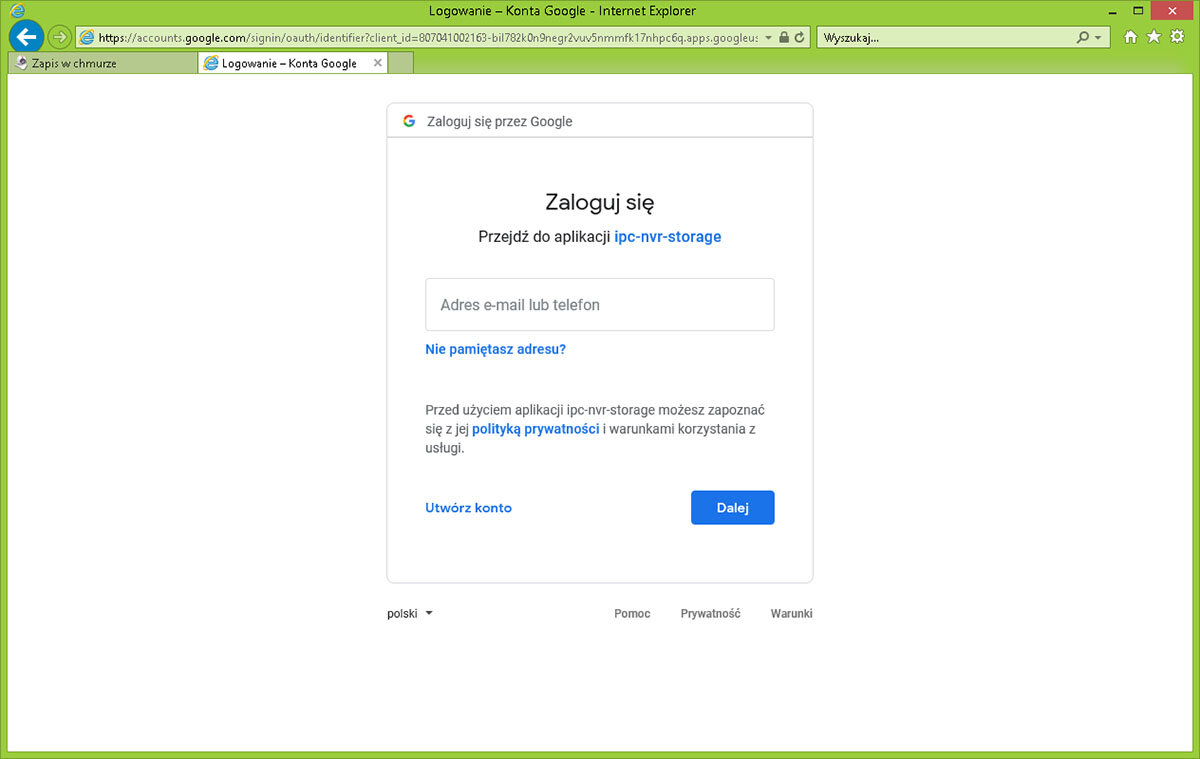
Voer het wachtwoord van uw account in. Klik op Volgende
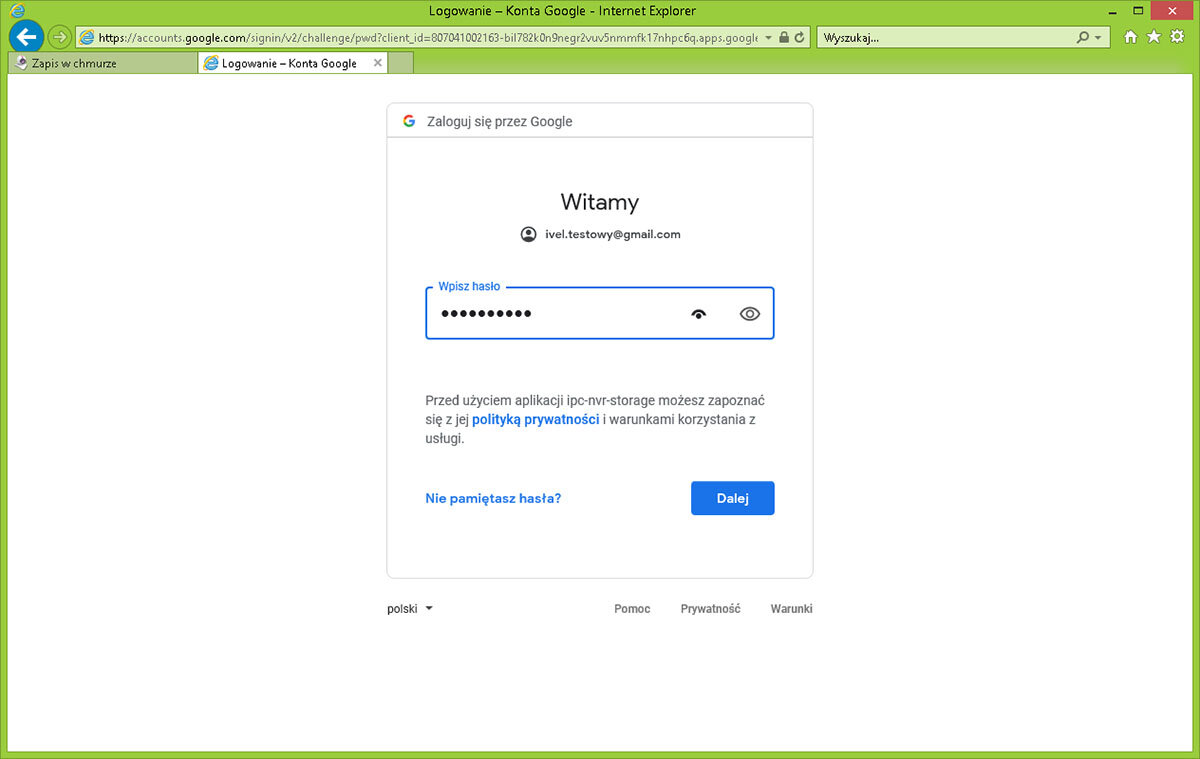
In het volgende venster geeft u uw apparaat toegang tot uw Google Drive-account.


Venster met bericht dat je apparaat correct is verbonden met Google Drive

Schakel in de instellingen van het Google-account de toegang tot de toepassing in. Link naar instellingen
https://myaccount.google.com/lesssecureapps?pli=1
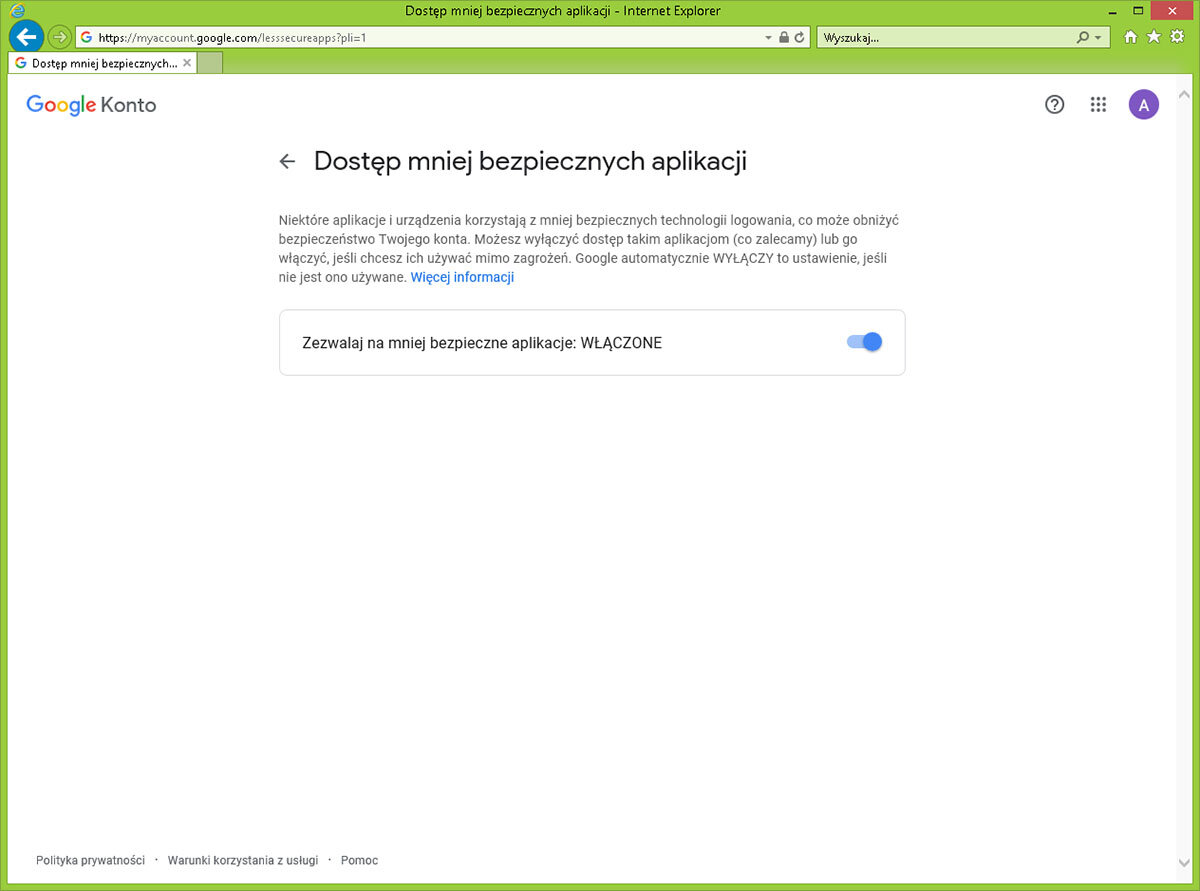
Zodra je de toegang tot je Google-account hebt geconfigureerd, activeer je de koppeling op je apparaat, zie onderstaande afbeelding.
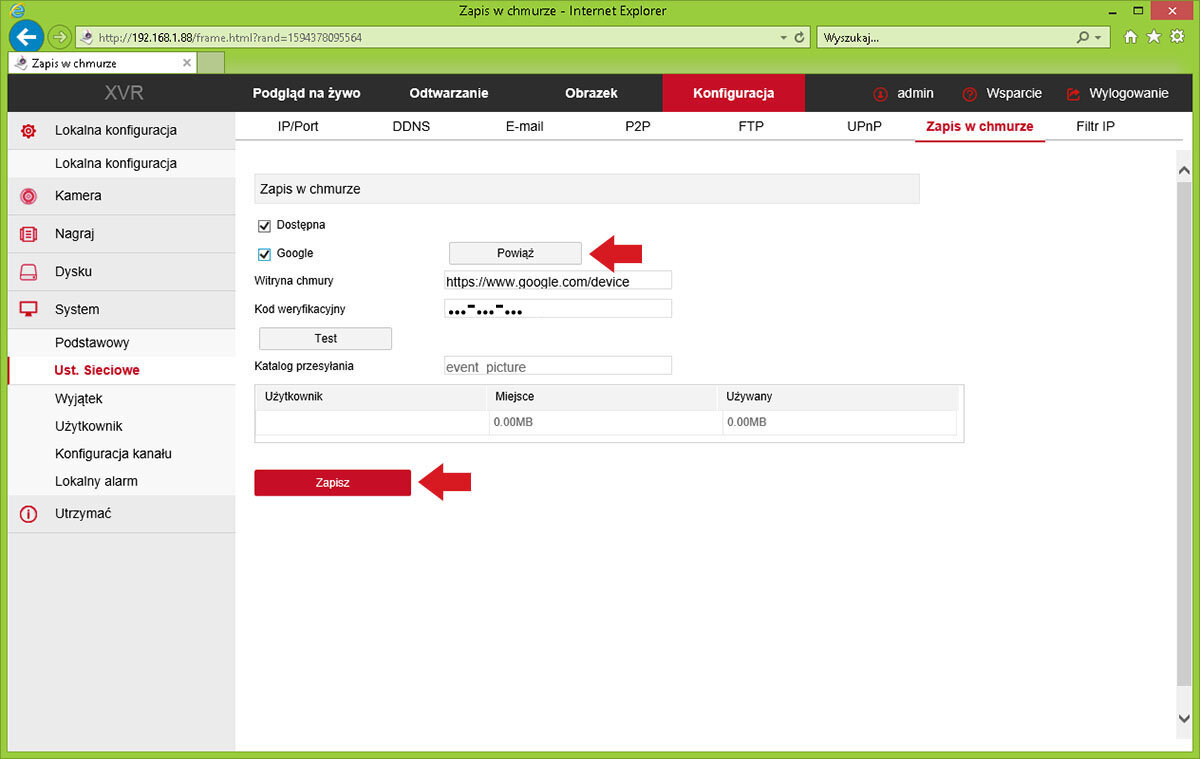
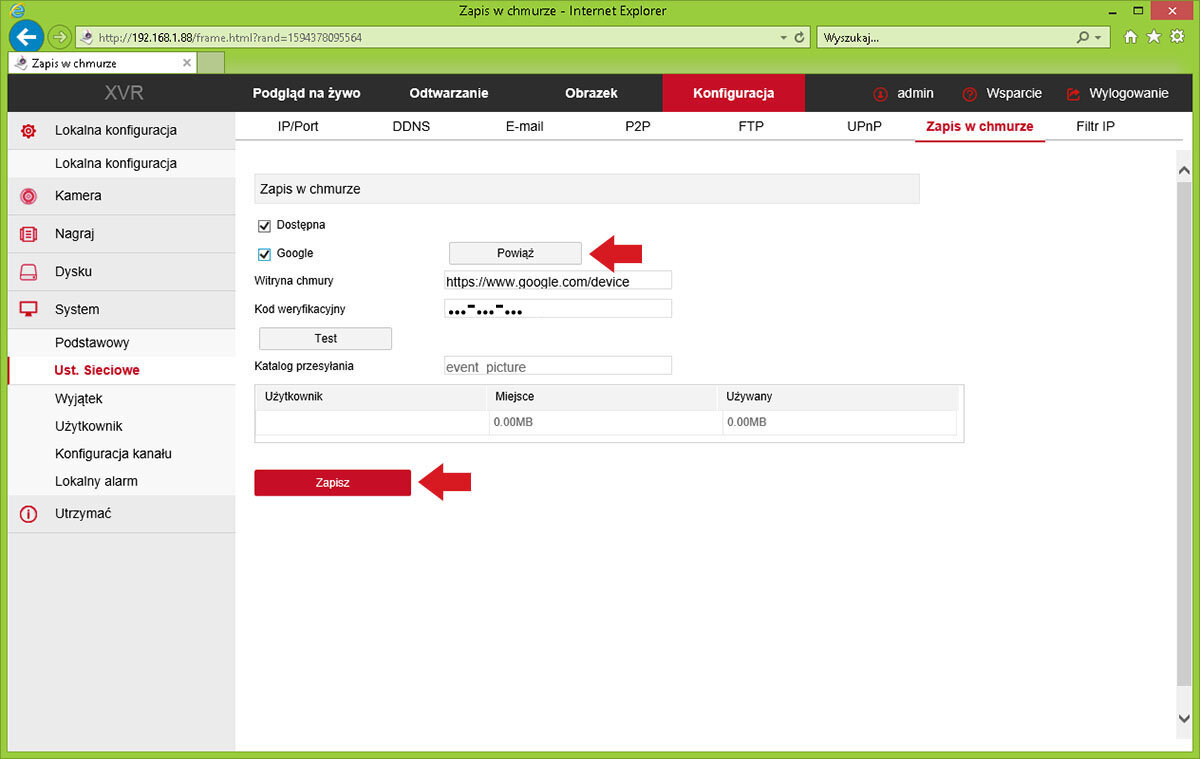
Zodra de koppeling correct is uitgevoerd, verschijnt er een succesbericht en worden de gebruiker en de beschikbare ruimte voor het opslaan van foto's weergegeven.
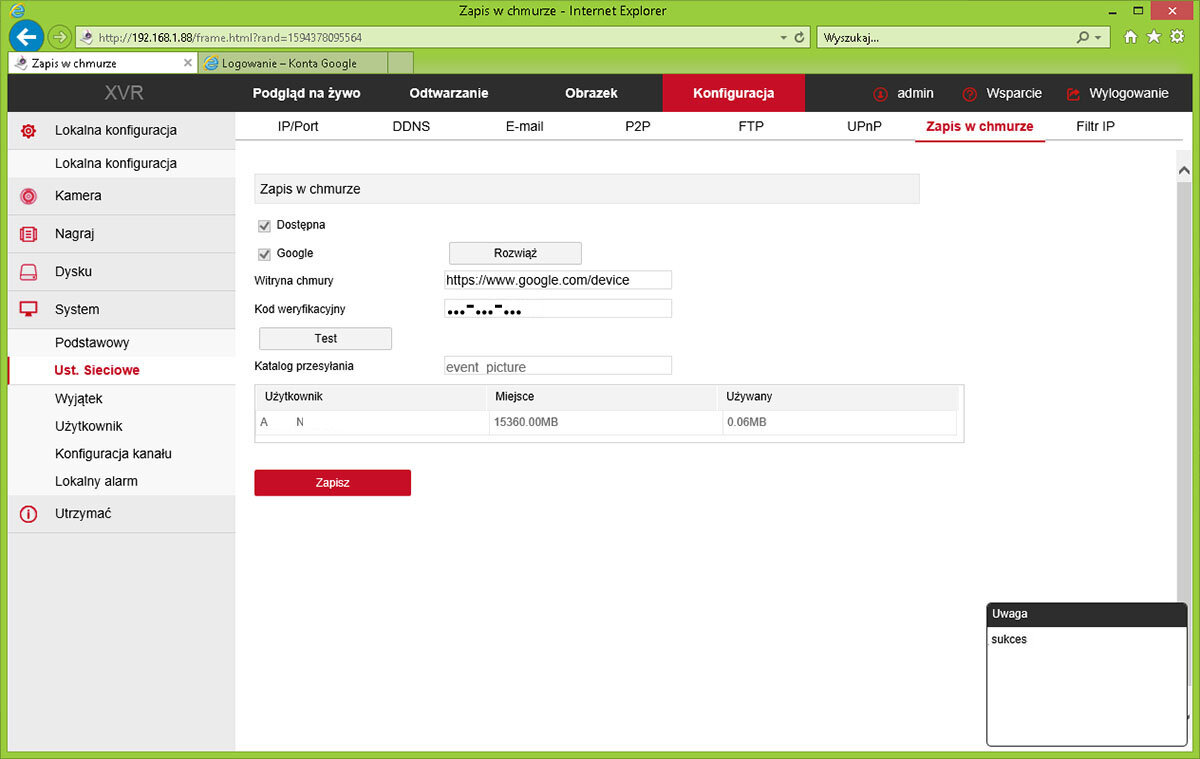
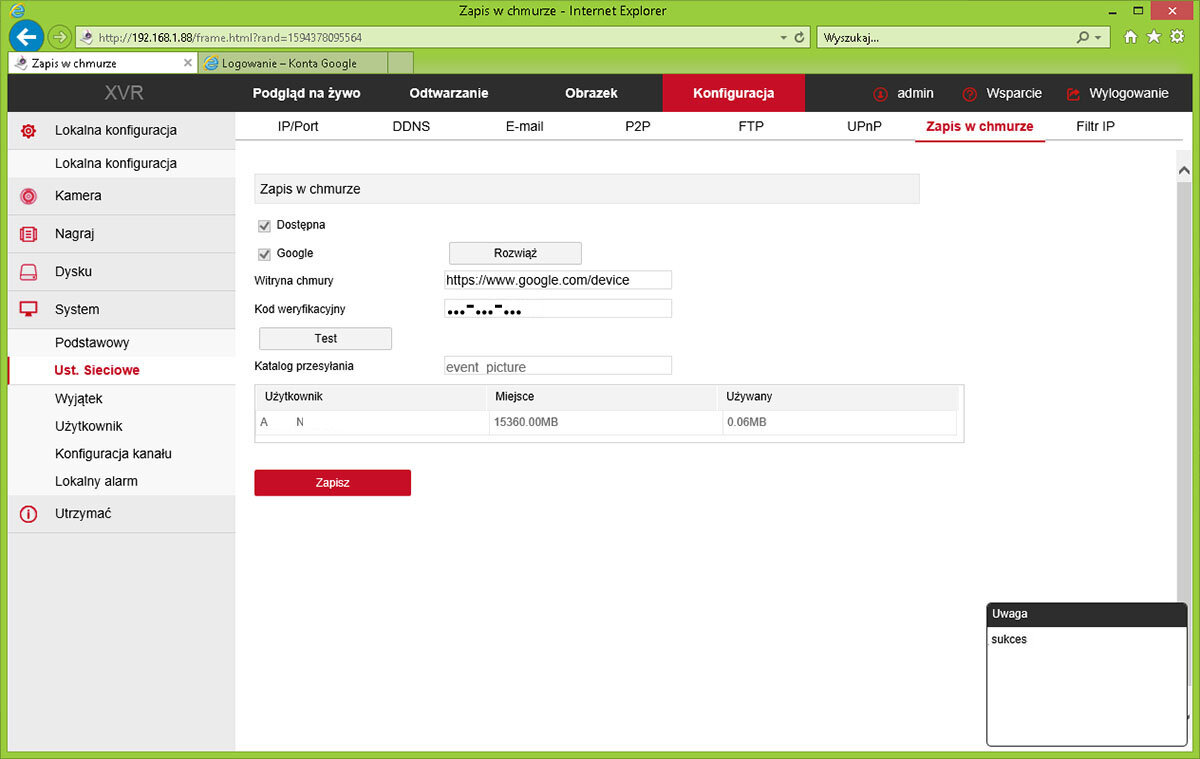
Foto's worden bekeken via https://drive.google.com.
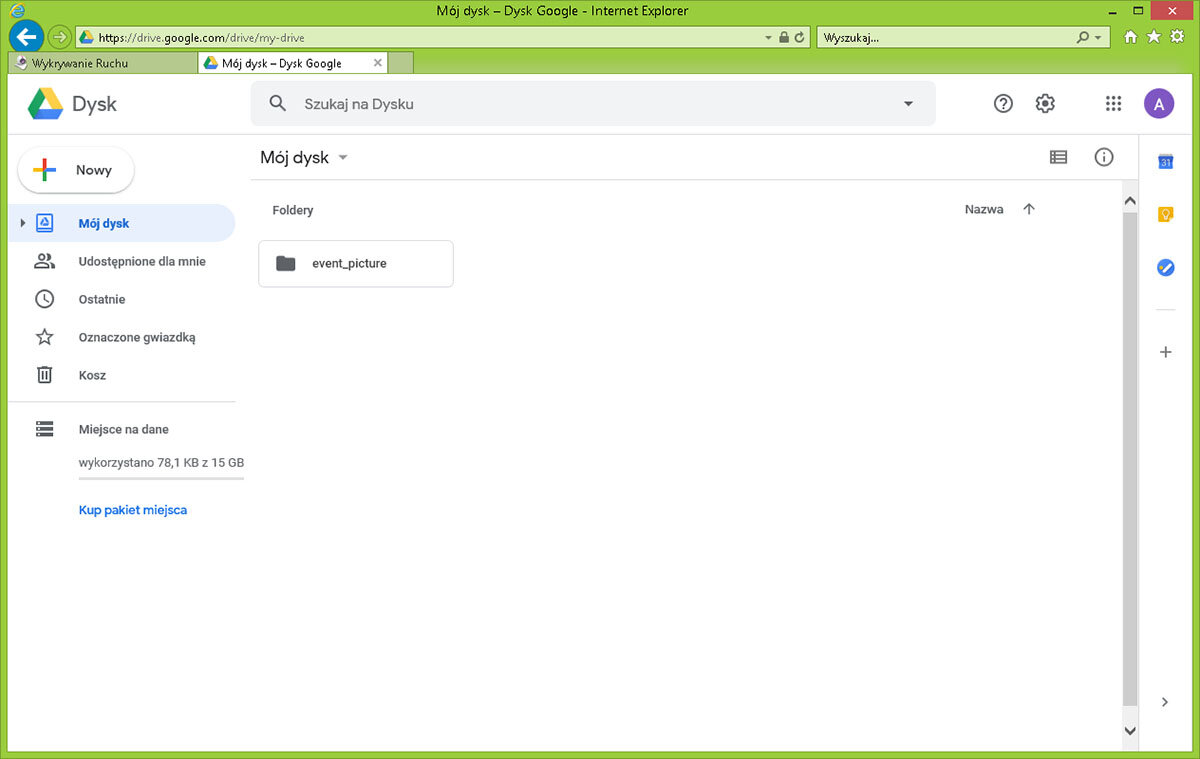
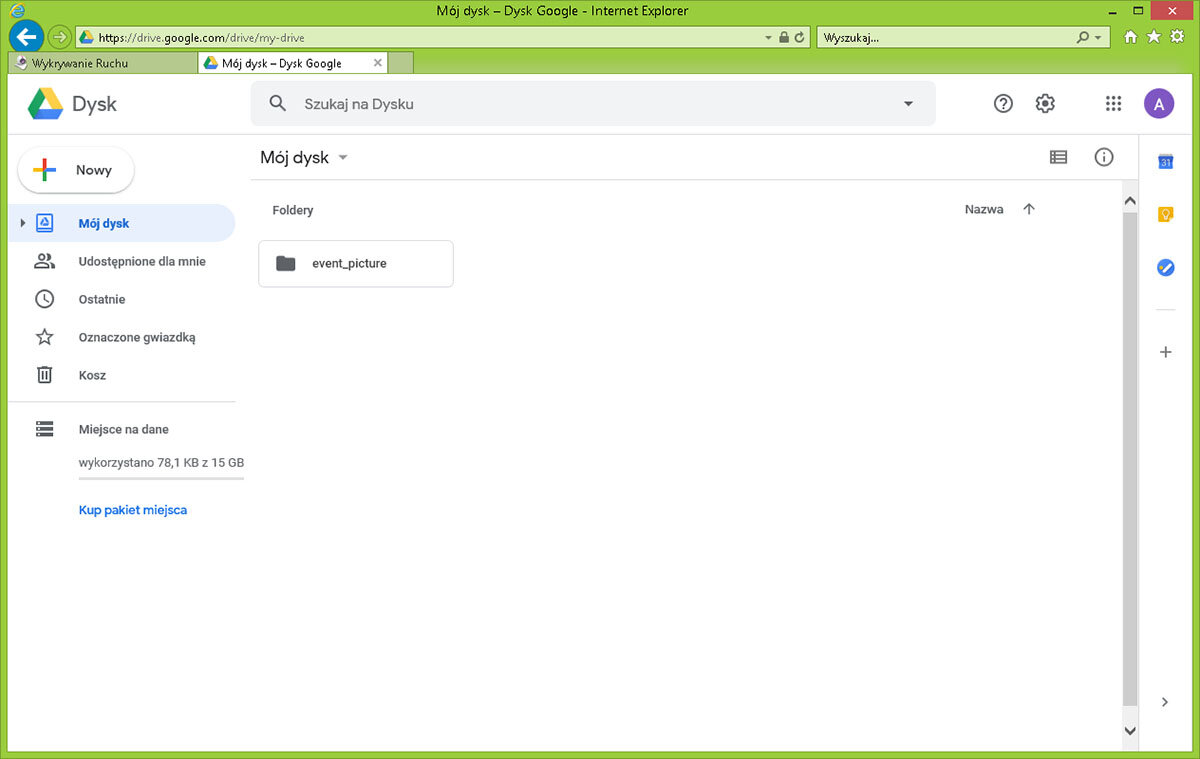
Foto's worden gearchiveerd in mappen op datum, zie onderstaande afbeelding:
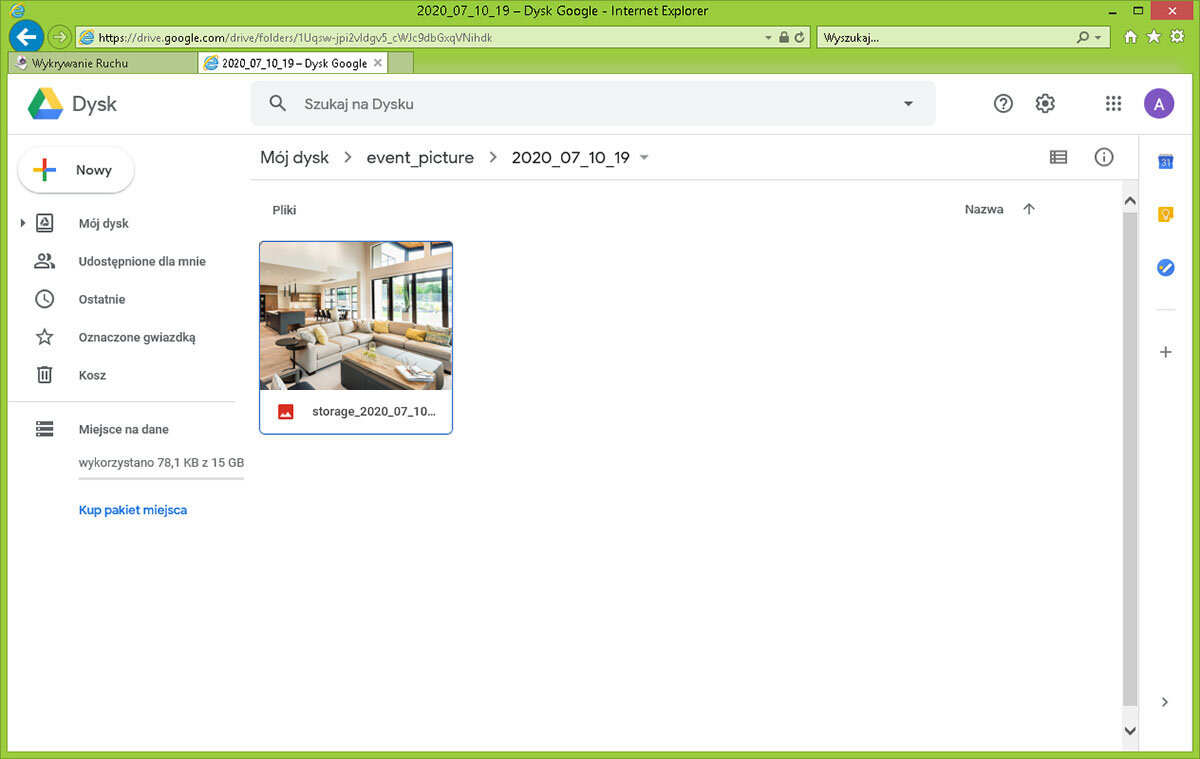
Overige berichten
Merkenzone
Onze aanbevelingen
- Stadsbewaking
- Huisbewaking
- Wijkbewaking
- Winkelbewaking
- Apotheekbewaking
- Parkeerbewaking
- Kantoorbewaking
- Schoolbewaking
- Magazijnbewaking
- Benzinestationbewaking
- Harde schijf capaciteitscalculator
- Lens brandpuntsafstand calculator
- Uitgebreide expertondersteuning
- Efficiënte orderverwerking
- Concurrerende prijzen, promoties en kortingen
- 17 jaar op de markt